修复 iTunes/iPhone 错误 3194 的完整解决方案
您是否正在尝试更新 iOS 设备并在 iTunes 中遇到错误 3194? 不用担心,这是这些设备上最常见的系统故障之一,我们希望为您提供帮助。 更新或更新时有几个原因可能导致错误 3194 恢复 iOS 设备. 它们是相当普遍的错误,在本文中,我们将帮助您以最简单的方式解决它。 我们将帮助您修复 iTunes/iPhone 错误 3194。
首先,让我们看看 iTunes 错误 3194 是什么。
第 1 部分:什么是 iPhone/iTunes 错误 3194
错误 3194 是 iTunes 无法与更新的服务器通信时出现的常见问题,这意味着您的 iOS 设备需要帮助进行更新或恢复。
发生这些错误的原因有很多:
Apple 媒体播放器 iTunes 无法与服务器刷新和恢复通信。 通信失败通常是由于安全软件、主机文件中的新条目或任何其他第三方软件阻止、重定向或中断连接。
如果您要降级到较早版本的固件,您尝试在设备上安装的 iOS 版本可能不再由 Apple 签名。
您尝试操作的计算机没有安装最新版本的 iTunes,这会导致 iTunes 错误 3194。
换句话说,发生这种情况是因为要更新我们的设备版本、固件、我们下载的软件必须由 Apple 进行数字签名,Apple 在版本可用之前就停止了签名。 (当前为 4.0。)。 这意味着如果您想在您的设备上安装任何其他固件,它将不允许您并给出错误 3194。
第 2 部分:如何修复 iPhone/iTunes 错误 3194?
解决方案 1:通过检查主机文件来修复 iPhone/iTunes 错误 3194
在本节中,您将通过检查主机文件找到 iPhone 错误 3194 的解决方案:
第 1 步:在这第一步中,必须先关闭 iTunes,然后才能进行下一步。
第 2 步:在您的计算机中打开 Host 文件:
- Windows上: 转到 C:WindowsSystem32driversetc 并双击主机文件。 在程序列表中选择记事本
- 苹果: 从 Utility 文件夹中打开终端并写入 sudo nano/etc/hosts 并按回车键,将在记事本中打开主机文件。
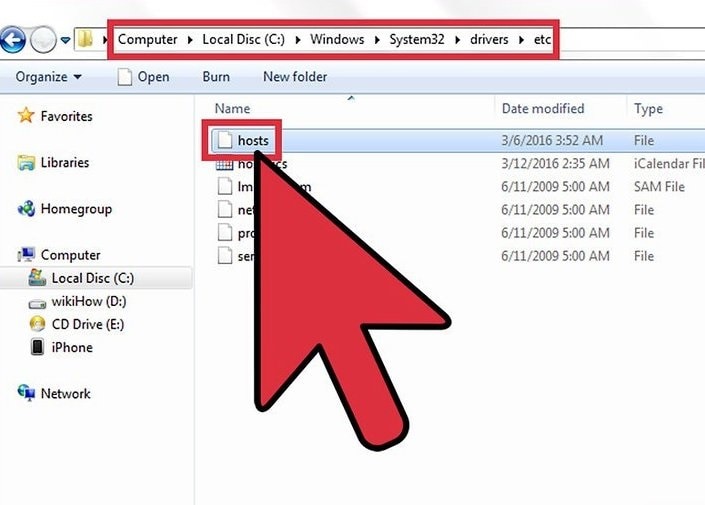
第三步:在记事本中搜索苹果地址3 gs.apple.com。 该地址将签名验证过程转移到 Cydia 服务器。 是否存在此重定向会导致错误。 你必须做什么取决于你是否找到这条线:
对于地址 74.208.105.171 gs.apple.com 只需在开头添加一个#。
如果没有出现,请在主机文件中添加 74.208.105.171 gs.apple.com。
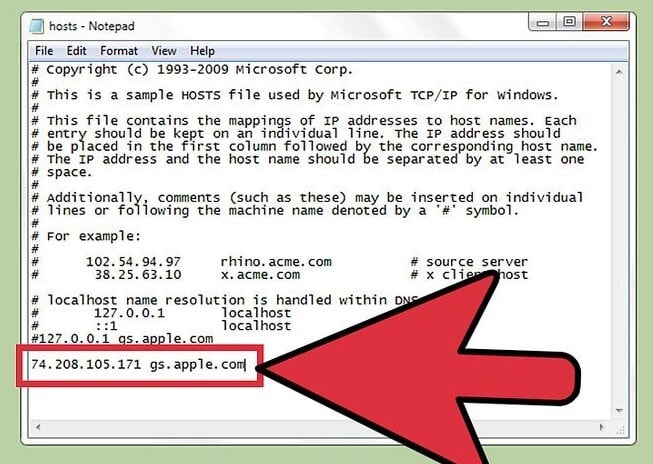
第 4 步:保存更改,这样,您的 iPhone 设备将建立正确的连接:
- Windows上: 单击文件菜单并选择保存
- 苹果: 按 Ctrl + o 保存,按 Ctrl + x 退出
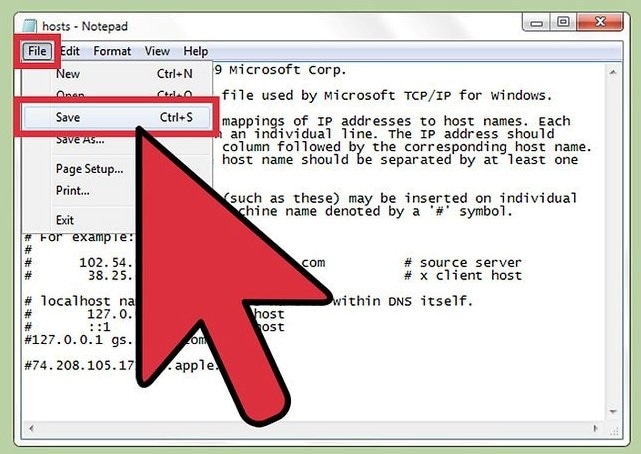
第 5 步:打开 iTunes 并尝试再次恢复或更新您的设备。
通常,按照这些步骤,将修复错误 3194。
解决方案 2: 使用 DrFoneTool 修复 iPhone/iTunes 错误 3194 – 系统修复而不丢失数据
如果仍然,您无法修复 iPhone 错误 3194,我们建议您使用 DrFoneTool – 系统修复. 它可以帮助您修复各种 iPhone 错误,而不会丢失任何数据。 不知道该怎么做? 在这里,我们告诉您如何继续修复错误 3194,感谢博士。 Wondershare 的 fone。

DrFoneTool – 系统修复
修复 iPhone/iTunes 错误 3194 而不会丢失数据。
- 只修复你的iOS正常,完全没有数据丢失。
- 修复各种iOS系统问题 陷入恢复模式, 白苹果徽标, 黑屏, 在开始时循环等。
- 修复其他 iPhone 错误和 iTunes 错误,例如 iTunes错误4013, 错误14, iTunes错误27,iTunes错误9 和更多。
- 适用于所有型号的iPhone,iPad和iPod touch。
- 与最新的 iOS 版本完全兼容。

如何成功修复错误 3194
按照分步帮助指南使用 DrFoneTool 修复 iPhone 错误 3194 – 系统修复。
第 1 步:在第一步中,在您的计算机上下载、安装并启动 DrFoneTool。 在此之后,打开它并在主窗口中单击系统修复。

继续使用 USB 电缆将您的设备连接到计算机。 在 Windows 上,单击“标准模式”(保留数据)或“高级模式”(擦除数据)。

第 2 步: DrFoneTool 将要求您选择您的设备型号。 如果您不确定,请查看您的设备手册并继续点击 Start 开始 安装固件并等待该过程完成。

如果 DrFoneTool 未检测到 iOS 设备,请将设备设置为 DFU 模式,为此,您必须同时按住 Home 和 Power 按钮至少 10 秒钟,然后按住 Home 按钮。 当 iOS 设备处于 DFU 模式时,程序会检测到它并离开 Home 按钮。

第 3 步:下载完成后,单击立即修复开始修复 iTunes 错误 3194,而不会使用 DrFoneTool 丢失任何数据。

以上步骤应该可以修复您的 iPhone 错误 3194,如果没有,请继续下一部分。
编辑精选:
解决方案 3:使用精致的 iTunes 修复工具修复 iTunes 错误 3194
iTunes 错误 3194 的频繁弹出也可归因于 iTunes 组件中的故障。 如果修复 iPhone 问题的所有解决方案都不能阻止 iTunes 错误 3194,您应该尝试使用修复 iTunes 组件 DrFoneTool – iTunes 修复.

DrFoneTool – iTunes 修复
iTunes修复工具可快速修复iTunes错误3194
- 修复所有 iTunes 错误,如 iTunes 错误 3194、错误 4013、错误 21 等。
- 修复任何阻止 iPhone 连接或与 iTunes 同步的问题。
- 修复 iTunes 错误 3194 时不影响现有数据。
- 在几分钟内修复 iTunes 组件。
以下说明将指导您修复 iTunes 错误 3194:
- 单击上面的按钮“开始下载”以下载 DrFoneTool – iTunes 修复。 安装后启动该工具。

- DrFoneTool 的主窗口出现后,单击“系统修复”。 之后,从左侧蓝色栏中选择“iTunes 修复”。 然后使用正确的电缆将您的 iPhone 连接到计算机。

- 修复 iTunes 连接问题: 单击“修复 iTunes 连接问题”以检查并修复导致 iPhone 无法成功连接到 iTunes 的所有问题。 然后检查 iTunes 错误 3194 是否消失。
- 修复 iTunes 错误: 如果 iTunes 错误 3194 仍然存在,请单击“修复 iTunes 错误”以验证和修复 iTunes 的基本组件,这将修复大多数 iTunes 错误。
- 在高级模式下修复 iTunes 错误: 如果 iTunes 错误 3194 仍然存在,最后的手段是选择“高级修复”来修复所有 iTunes 组件。

视频教程:如何使用 DrFoneTool 修复 iTunes 错误和问题
解决方案 4:如何通过恢复出厂设置修复 iTunes/iPhone 错误 3194
当您在 iTunes 中遇到错误 3194 时,您没有正确连接到 Apple 的固件签名验证服务器。 这通常是因为您过去越狱了设备并更改了 iTunes 连接到验证服务器的方式。 您可以通过对设备执行远程恢复出厂设置来解决此问题。
按照下一步的分步指南有助于了解如何通过出厂重置来恢复 iPhone 错误 3194:
第 1 步:在您的计算机上下载并安装 iCloud。 继续使用您的 iCloud 帐户登录 苹果ID.
第 2 步:在 iCloud 中打开“查找我的 iPhone”服务。 这将使用您注册的 iOS 设备打开一个地图。
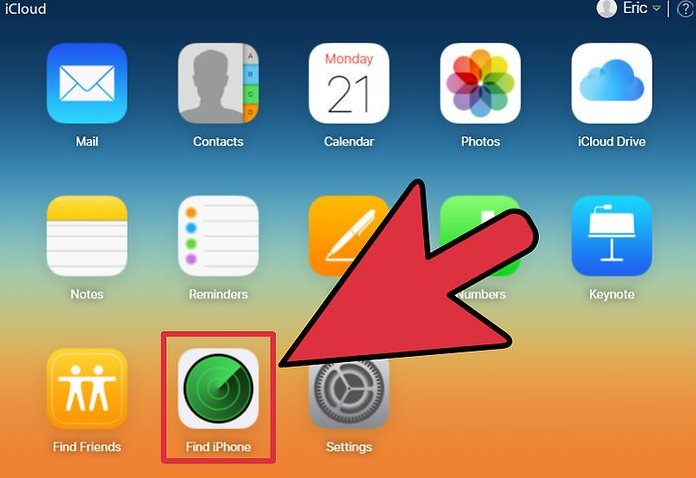
第 3 步:从顶部菜单中选择您的 iOS 设备。 单击“所有设备”菜单并选择要恢复的 iOS 设备。
第 4 步:单击 iOS 设备卡上的擦除按钮。 确认后,iOS 设备将开始自动恢复出厂设置。 这可能需要一段时间才能完成。
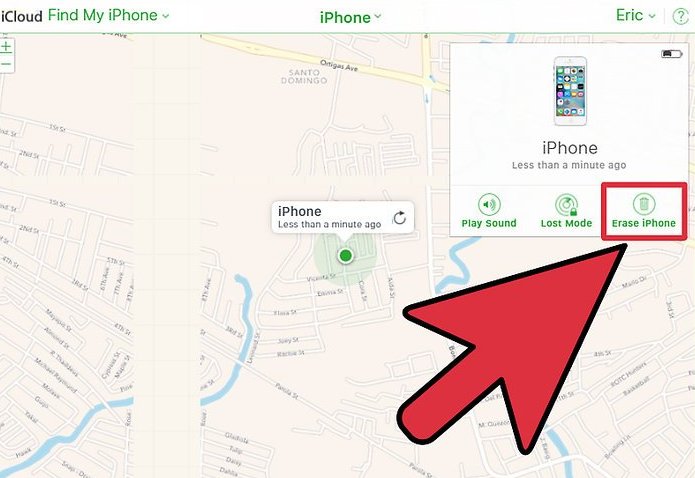
第 5 步:设置您的 iOS 设备并恢复您的备份。 开始 iOS 设备设置过程,就像它是一部新手机一样。 您可以选择从 iCloud 或 iTunes 中选择备份,或者您可以继续全新安装,您的 iPhone 错误 3194 将得到修复。
如果在查看所有这些要点后,您仍然无法更新或恢复带有错误 3194 的 iOS 设备,我们能做的最好的事情就是从另一台计算机和 Internet 连接进行检查。 如果问题仍然存在,您应该咨询授权的 Apple 服务中心。 但是,我们确实相信博士。 fone 工具包,iTunes 错误 3194 或 iPhone 错误 3194 将得到解决,您的设备将再次像新的一样。

